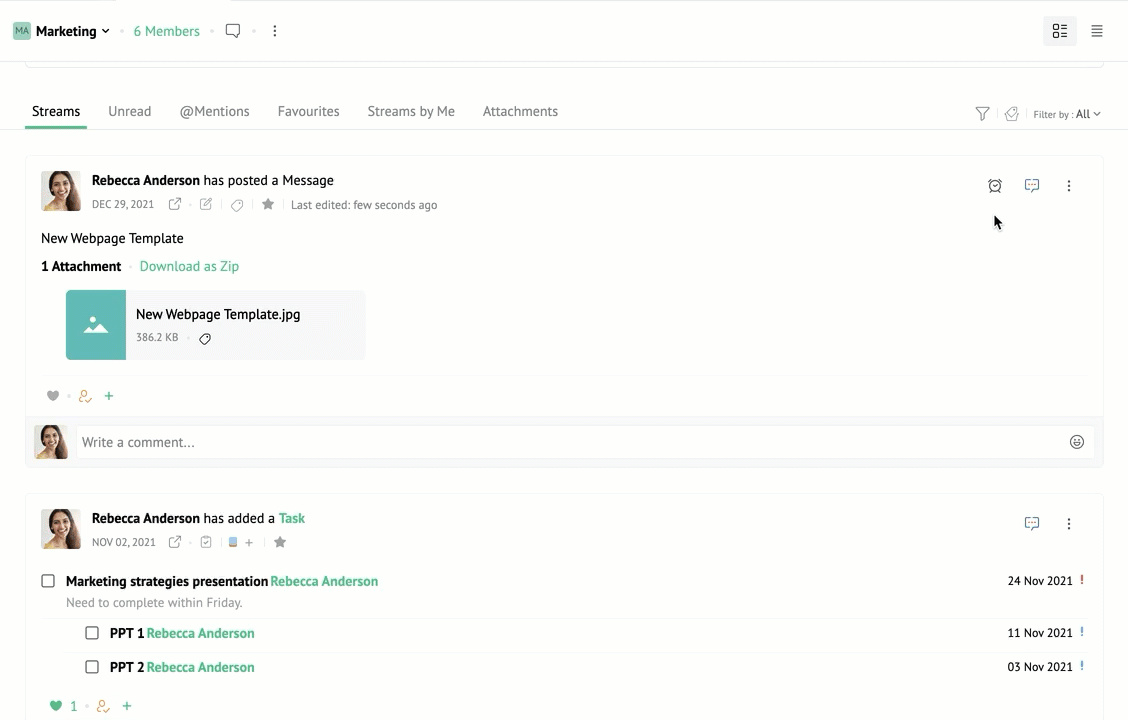Streams - verbeterde samenwerking in Postvak IN
Zoho Mail Streams maakt communicatie en e-mailsamenwerking mogelijk binnen een team of groep mensen. Deze functie verbetert de productiviteit van het team via open communicatie, waardoor antwoorden op e-mails en doorgestuurde e-mails minder voorkomen en onoverzichtelijke postvakken worden voorkomen. Een Streams-groep fungeert als een virtueel bulletin waar elk bericht/alle informatie die moet worden doorgegeven met alle groepsleden kan worden gedeeld. Streams maken gestructureerde discussies rondom de berichten in de groep mogelijk, onder andere dankzij de optie 'vind-ik-leuk' en de mogelijkheid om opmerkingen onder berichten te plaatsen. Zo houdt u alle groepsleden op de hoogte.
U kunt ook berichten sturen aan individuen, voor privégesprekken of een-op-een-discussies. De groepen waarvoor 'Streams' is ingeschakeld, worden weergegeven in het linkervenster. U kunt een groep selecteren om weer te geven en deelnemen aan de activiteiten van de groep.
Zo werkt Streams:
Dankzij Streams is het mogelijk om op eenzelfde soort manier als op social media te communiceren met teams/groepen. Er wordt gebruik gemaakt van 'vind-ik-leuks' en opmerkingen voor verschillende entiteiten, die vervolgens kunnen worden gedeeld met groepen of individuen.
- Statusberichten
- Evenementen
- Taken
- Opmerkingen
- E-mails
- Bladwijzers
Een moderator of een beheerder kan Streams voor de groep inschakelen. Zodra de groep gebruik kan maken van Streams, kunnen alle leden gedeelde berichten bekijken onder de lijst met Streams-groepen in het linkerdeelvenster. Zodra Streams is ingeschakeld, kunnen de leden berichten aan de groepen sturen. De gebruikers kunnen ook berichten rechtstreeks op de pagina van individuele leden plaatsen. Streams voor groepen bevat de activiteiten en gedeelde berichten in Streams voor de desbetreffende groep. Alle afzonderlijke berichten of gedeelde berichten zijn beschikbaar in het gedeelte 'Mijn Streams' op het startscherm.
Vind-ik-leuks
De gebruikers kunnen een bericht of opmerking een 'Vind-ik-leuk' geven door te klikken op het pictogram van een Hartje onder een bericht/opmerking. Een vind-ik-leuk op een bericht/opmerking kan worden gezien als instemming of als een vriendelijke knipoog naar het bericht. De eigenaar van het bericht/de opmerking ontvangt meldingen wanneer iemand zijn/haar bericht of opmerking leuk vindt.
Opmerkingen
Met opmerkingen kunnen gebruikers op een snelle en eenvoudige manier feedback geven. U kunt:
- De opties voor Markdown gebruiken om uw opmerkingen in rich text op te maken.
- Andere gebruikers vermelden met een @ in het Comment-gedeelte en hen uitnodigen voor de discussie, of hen op de hoogte stellen van de discussie.
- De opmerking bewerken die u al hebt geplaatst door op het pictogram Edit te klikken.

- Wanneer u een opmerking bewerkt, krijgen alle deelnemers een melding over de wijziging.
- De tijd van uw laatst bewerkte opmerking wordt ook weergegeven.
- Gebruik sneltoetsen voor bewerkingen.
- Voeg afbeeldingen en rich text toe aan uw opmerkingen door middel van kopiëren en plakken.
- U kunt ook bijlagen aan uw opmerkingen toevoegen met drag-and-drop, zoals bestanden van het bureaublad en van de bijlagen-viewer, of bijlagen van e-mails, berichten of andere entiteiten.
- U kunt een bericht bewerken met de optie Edit as new en een nieuw bericht maken. Een bericht met bijlagen kan ook worden bewerkt om een nieuw bericht te maken met de bijlagen in het oorspronkelijke bericht.
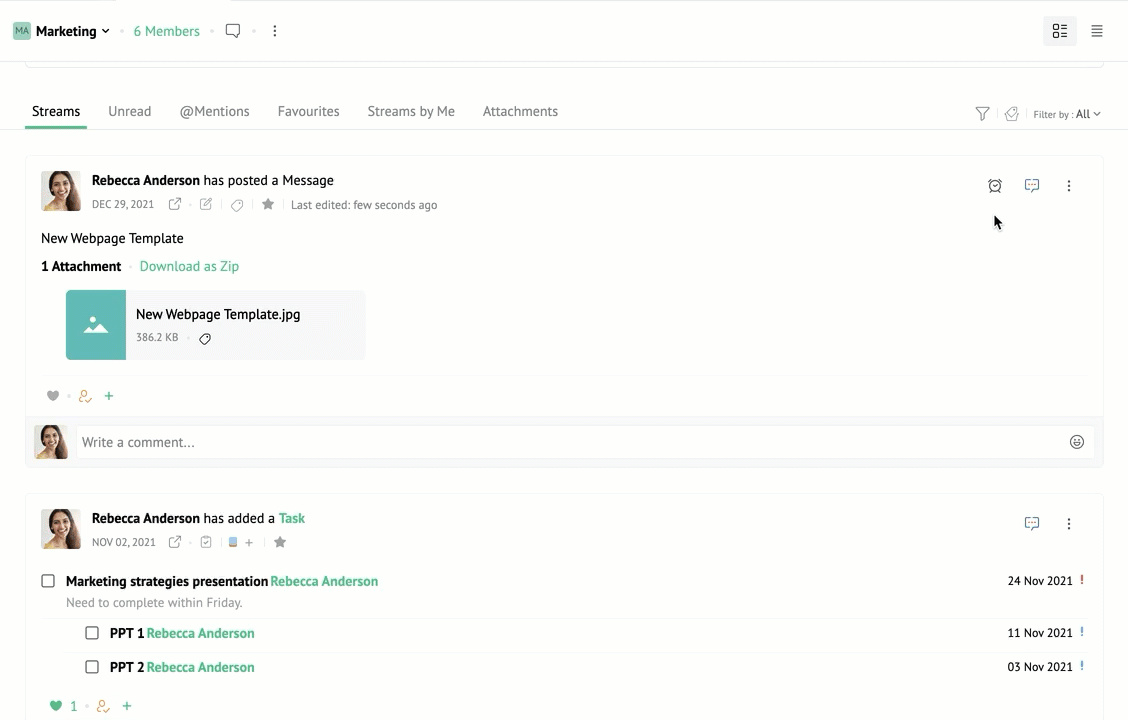
Weergaven in Streams
Uw Streams-pagina kan worden bekeken in twee verschillende lay-outs, namelijk de Sociale weergave en de Lijstweergave.
Sociale weergave
In de Sociale weergave worden uw berichten weergegeven in een socialemedia-indeling. De opties om te reageren op een bericht, leden uit te nodigen, een vind-ik-leuk aan een bericht geven, etc., worden weergegeven onder het oorspronkelijke bericht.
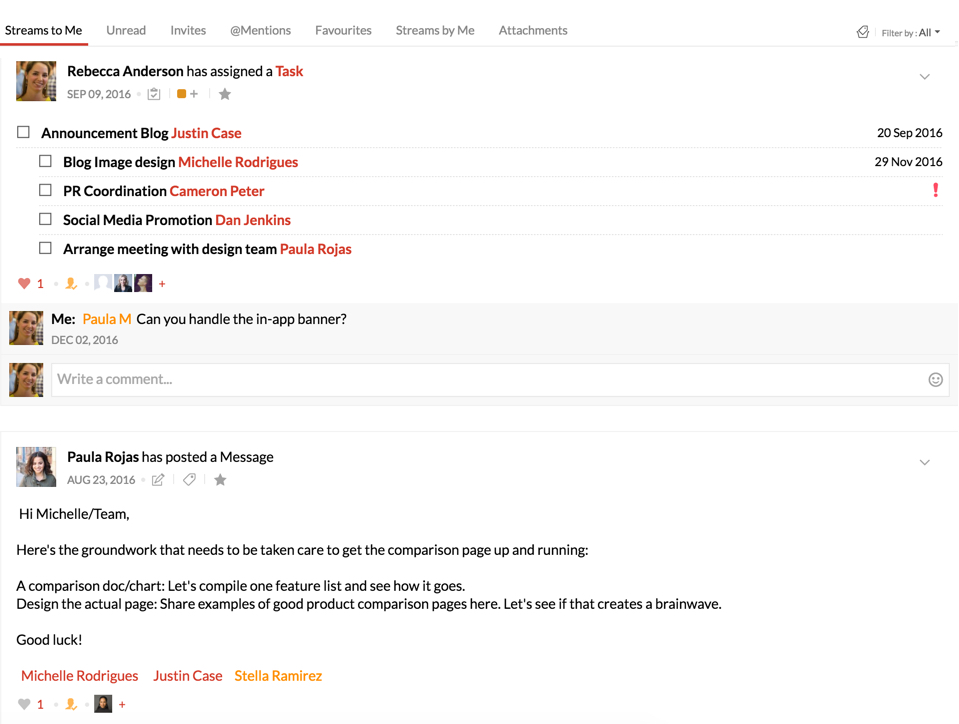
Lijstweergave
In de lijstweergave worden uw berichten weergegeven zoals e-mails in een lijst worden weergegeven. U kunt op elk bericht klikken om dit apart te bekijken. De opties voor het uitvoeren van acties op dit bericht of het bekijken van de opmerkingen zijn te vinden in het voorbeeldvenster. Als u snel acties op het bericht wilt uitvoeren, kunt u de opties in het contextmenu gebruiken dat verschijnt wanneer u met de rechtermuisknop op een bericht klikt. Raadpleeg deze pagina voor meer informatie over de opties in het contextmenu.
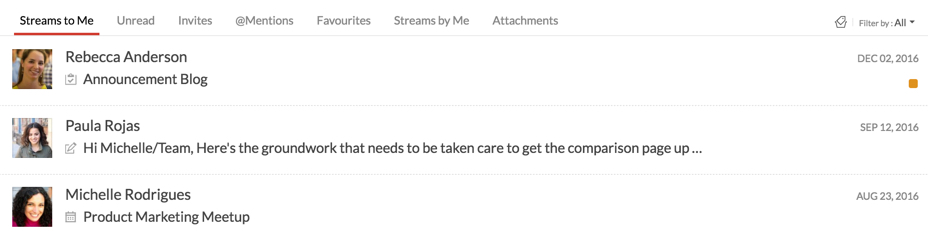
De weergave in Streams wijzigen:
Ga na het openen van uw Streams-pagina naar de pictogrammen voor de Sociale weergave en de Lijstweergave in de rechterbovenhoek van uw pagina. De geselecteerde weergave wordt gemarkeerd. Klik op de gewenste weergave om de lay-out van uw pagina te wijzigen.
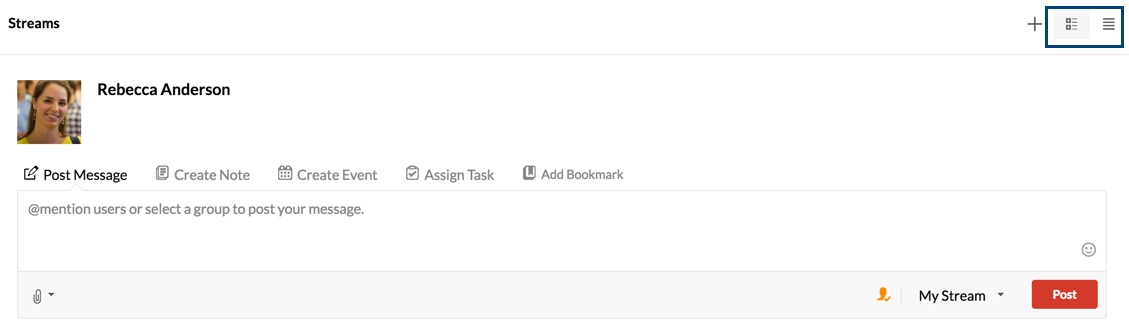
Statusbericht
Leden van de groep kunnen statussen of berichten in de Streams-groep plaatsen. Deze functie is vooral handig wanneer u informatie hebt die moet worden gedeeld of besproken met een groep mensen. Wanneer u een Streams-bericht maakt, kunt u:
- Leden uitnodigen buiten de groep door ze te noemen met @ in het bericht of de groep.
- Drag-and-drop gebruiken voor afbeeldingen en documenten, WorkDrive-bestanden toevoegen, video's insluiten en smileys toevoegen aan het bericht.
- De rich text-editor gebruiken om uw berichten op de gewenste manier op te maken.
- De opties voor het uitnodigen van gebruikers in- of uitschakelen, afhankelijk van uw vereisten, met behulp van het pictogram Allow/Refuse invitee.

- Een titel toevoegen aan uw Streams-berichten door op het pictogram + te klikken.

- Alle tekstopmaak eenvoudig verwijderen door de tekst te selecteren en op het pictogram Remove Formating te klikken.

- Wijzigingen aanbrengen in uw bericht door te klikken op Edit in het actiemenu. Wanneer u een bericht bewerkt, krijgen alle deelnemers een melding over de wijziging. De tijd waarop u wijzigingen hebt aangebracht, wordt ook weergegeven.

De leden of deelnemers van het bericht kunnen:
- Het bericht leuk vinden of erop reageren.
- Leden buiten de groep uitnodigen door ze te noemen met @ in de opmerking, ofdoor het pictogram Invite user te gebruiken, afhankelijk van het ingestelde machtigingsniveau.
Wanneer er een URL of weblink is toegevoegd aan het bericht, wordt er bovendien een voorbeeld gegenereerd als onderdeel van het bericht.
Evenementen
De leden van de groep kunnen gebeurtenissen inplannen voor de groepsleden in de Streams-agenda. Als de optie 'Alle groepsleden uitnodigen' is uitgeschakeld, kunnen alleen de aanwezigen die door de maker van de gebeurtenis worden genoemd, worden uitgenodigd voor de gebeurtenis. Gebeurtenissen kunnen bijvoorbeeld een teamvergadering zijn of een extern evenement dat voor de groepsleden belangrijk kan zijn. De leden van de groep kunnen updates plaatsen over de bijeenkomst of de uitkomst ervan in de vorm van opmerkingen die later kunnen worden geraadpleegd of voor verdere bespreking kunnen worden gebruikt.

De groepsleden kunnen ook bepaalde externe gebeurtenissen van gemeenschappelijk belang aan de groep toevoegen, in het gedeelte Gebeurtenissen. Bijv.: webinars, TED Talks, tech-vergaderingen, enzovoort.
Taken
Groepstaken onder Streams zorgen ervoor dat de algemene taken, de eigenaars van de taken en de voortgang van de taken beter zichtbaar zijn voor de leden van de groepen. De leden kunnen taken in groepen plaatsen, prioriteiten instellen, een taak aan iemand anders toewijzen en herinneringen maken, en vervaldatums instellen voor de taken. Er kunnen ook bijbehorende bijlagen aan de taak worden toegevoegd.
De groepstaak kan verder worden opgedeeld in subtaken en elke subtaak kan aan een andere persoon worden toegewezen.
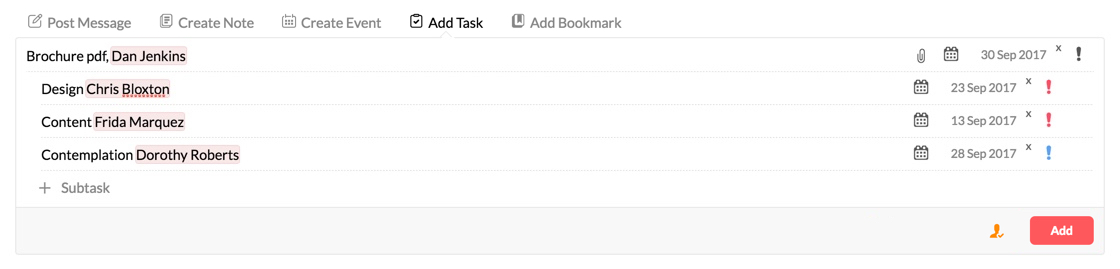
De leden kunnen de taak een vind-ik-leuk geven of er een opmerking onder plaatsen om hun feedback te delen. De eigenaar van de taak kan de taak markeren als voltooid of de vervaldatum wijzigen en herinneringen toevoegen. Dit helpt de individuele leden en de groep als geheel om een algemeen beeld te krijgen van de aanstaande, in behandeling zijnde en voltooide taken, deadlines en feedback van anderen over de taken.
Bladwijzers
U kunt elke webkoppeling als bladwijzer aan de Streams-groep toevoegen, zodat de andere leden deze kunnen bekijken. De titel en de beschrijving van de koppeling worden automatisch ingevuld in de desbetreffende velden.
In de vervolgkeuzelijst in de rechteronderhoek kunt u kiezen aan welke Streams-groep u de bladwijzer wilt toevoegen. Als u andere verzamelingen hebt in de app Bladwijzers, kunt u de verzameling kiezen waaraan u de bladwijzer wilt toevoegen.
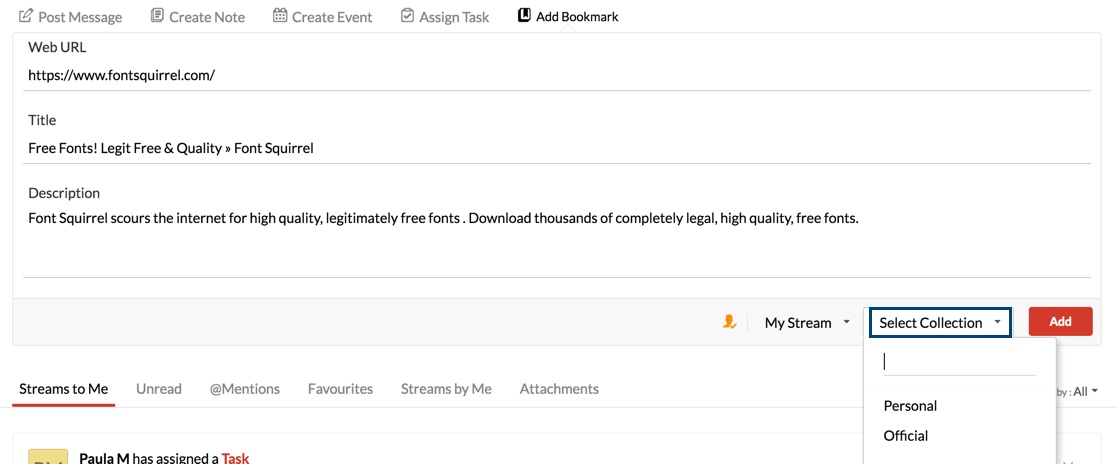
De toegevoegde bladwijzer kan worden bekeken in de app Bladwijzers.
Opmerkingen
De leden kunnen gemeenschappelijke notities voor groepen maken en ze op de respectievelijke Streams-pagina plaatsen. Het is handig om algemene items in de groep vast te zetten, zodat deze gemakkelijk kunnen worden geraadpleegd. Wanneer de eigenaar de notitie wijzigt, ontvangen alle leden een melding over de wijziging. Net als in de andere entiteiten kunnen de groepsleden een 'vind-ik-leuk' geven of een 'opmerking' plaatsen onder een notitie.
De leden kunnen nu ingesloten afbeeldingen en bijlagen toevoegen aan de notities. Zo wordt Notities een nog betere samenwerkingstool voor het delen van ideeën.
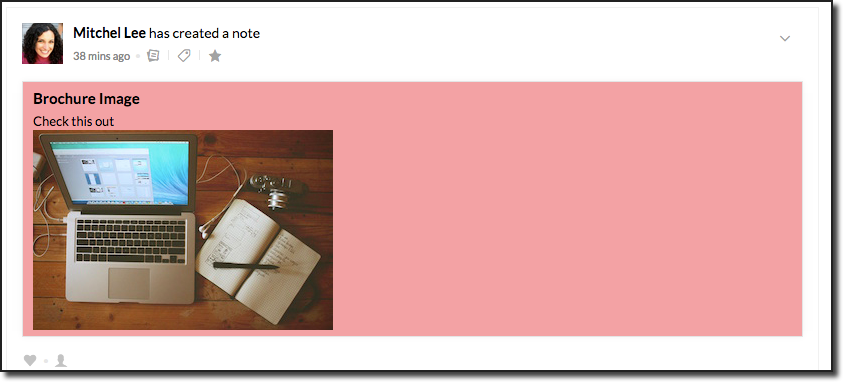
De andere leden kunnen reageren op de groepsnotities, maar kunnen de oorspronkelijke opmerking niet veranderen die door het lid is toegevoegd.